Como enviar recomendações de produtos aos clientes? Vídeo
O bloco Recommendations no editor de newsletters permite criar mensagens que enviarão recomendações personalizadas
Nota: Este recurso está disponível apenas nas contas
Nas contas MAX você pode enviar recomendações personalizadas graças ao nosso motor de IA. Para habilitá-las, entre em contato com nossos Gerentes de Experiência do Cliente em
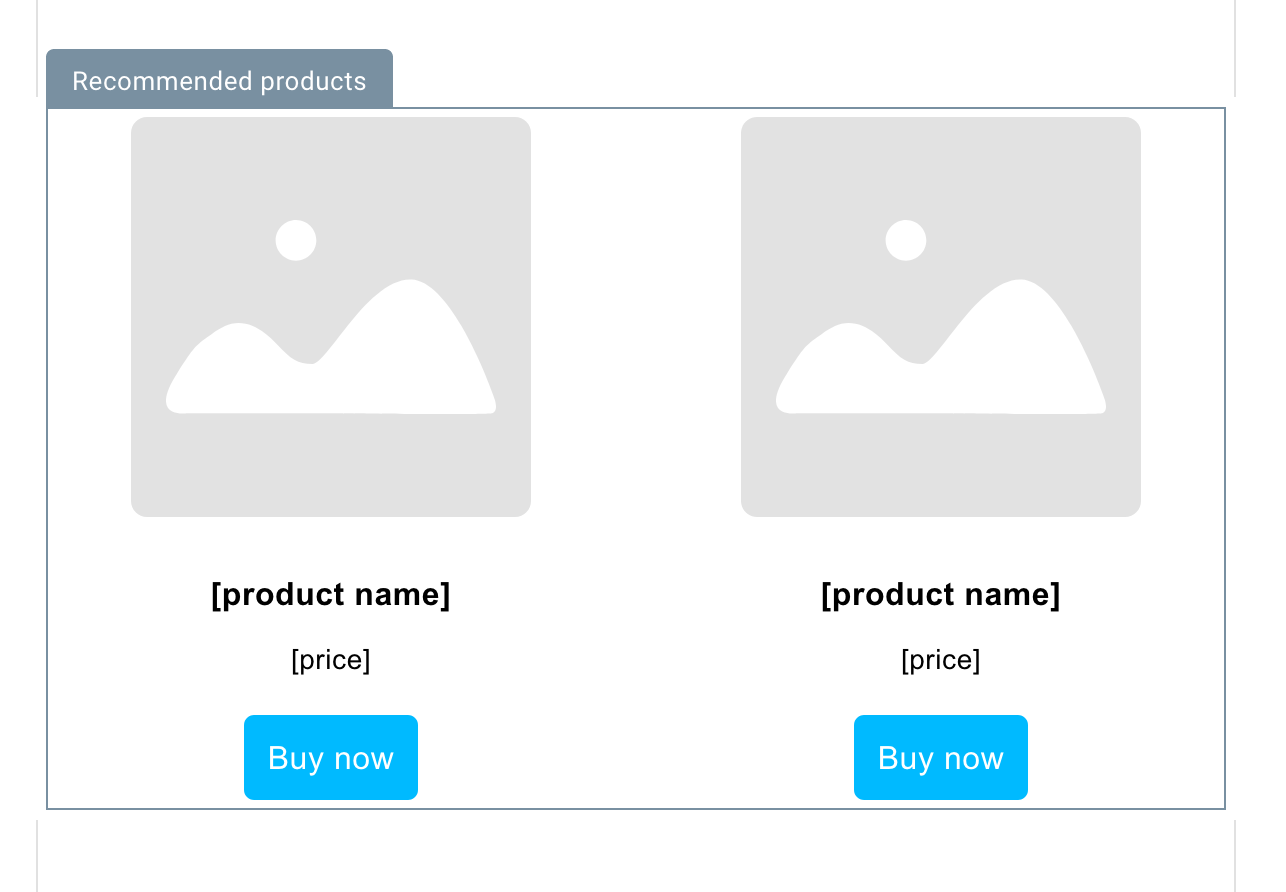
As recomendações são feitas com base nos dados de e-commerce enviados de sua loja para sua conta da GetResponse. Analisamos quais itens foram comprados por seus clientes e recomendamos produtos relacionados que eles possam querer comprar. Você pode selecionar blocos que exibam 2, 4 ou 6 recomendações de produtos. Se não tivermos informações de histórico de compras suficientes para seus clientes, mostraremos os produtos mais vendidos em sua loja.
Nota: a loja selecionada no bloco Recommendations está vinculada a uma lista de contatos específica. Para que as recomendações do produto sejam exibidas corretamente para seus clientes, elas precisam estar nessa lista de contatos. Tenha isso em mente quando selecionar destinatários da mensagem. Se a mensagem for usada em uma ação Enviar mensagem em Automação
Para usar o bloco Recommendations, você precisa primeiro:
– Conecte sua loja à sua conta da ** GetResponse **. Você pode fazer isso usando uma integração de API.
- Para que um nome de categoria seja exibido no bloco Recommendations, precisamos ter um histórico de compras para essa categoria.
- Na sua loja, crie e defina categorias para os produtos em sua loja e configure os detalhes do produto que serão extraídos de sua loja e adicionados ao bloco ** Recommendations ** quando enviarmos a mensagem. Estas são categoria do produto (opcional), nome, preço, imagem, SKU e URL. Você também pode adicionar uma descrição do produto.
No bloco Recomendações, exibimos somente texto e imagens de espaço reservado. Ao configurar os detalhes do produto em sua loja, lembre-se de que:
– as imagens serão exibidas melhor se forem dimensionadas para 190 pixels por 250 pixels. Imagens maiores serão redimensionadas.
– a descrição do produto deve ter entre 2-255 caracteres,
– você deve ter pelo menos 2 produtos em sua loja.
Adicionando o bloco Recommendations a uma mensagem
Para adicionar o bloco de produtos recomendados ao editor:
- Clique em Design e conteúdo tela de configuração da mensagem.

- Selecione seu modelo.
- No editor, expanda a seção de Ecommerce.

- Arraste e solte o elemento Produtos recomendados em sua mensagem.

- Clique no bloco de produtos recomendados e selecione de qual loja e de qual categoria os produtos devem ser selecionados.

Agora você pode editar o bloco para se adequar à sua marca e incentivar seus clientes a comprar produtos adicionais. A imagem do produto, preço e nome serão preenchidos automaticamente quando enviarmos a mensagem.
Editando o bloco de produtos recomendados
Clique no bloco Produtos recomendados para começar a editá-lo.
Projeto de produtos recomendados
A primeira coisa a editar é o design dos produtos recomendados.
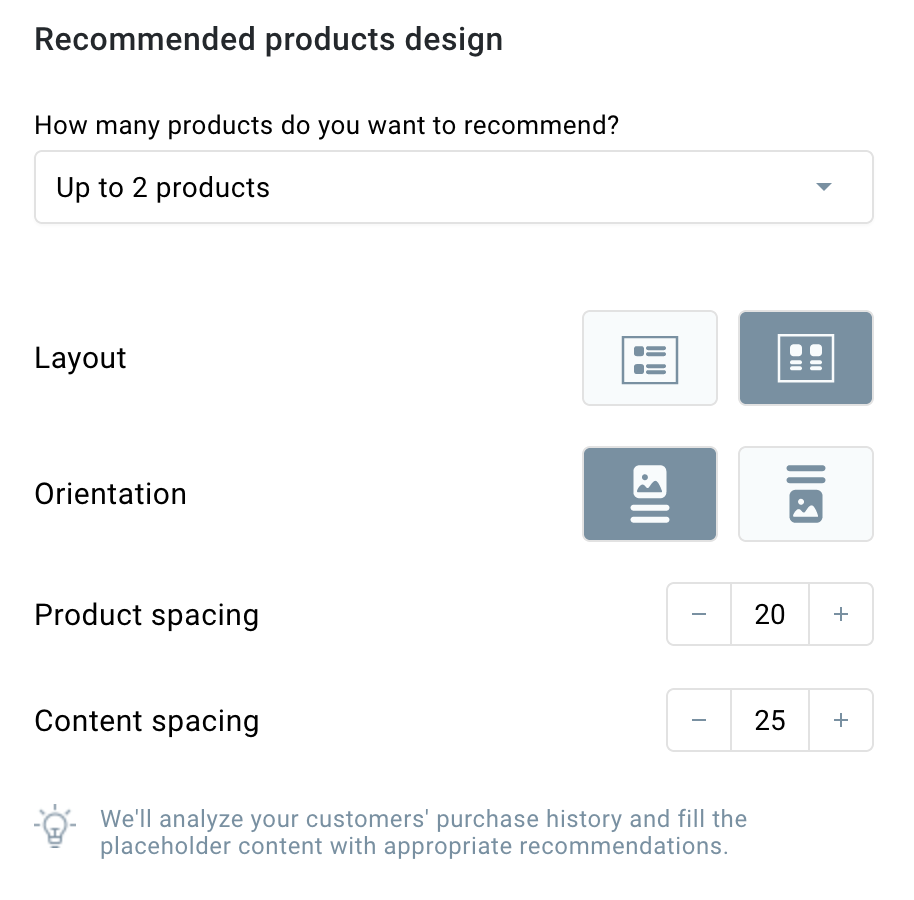
Você pode decidir até quantos produtos deseja recomendar: 2,4 ou 6.
Você pode mudar:
- disposição do elemento,
- sua orientação,
- espaçamento entre os produtos,
- espaçamento do conteúdo entre o nome do produto e a imagem.
Estilo de produtos recomendados
Você pode editar cada parte do bloco de produtos recomendados.
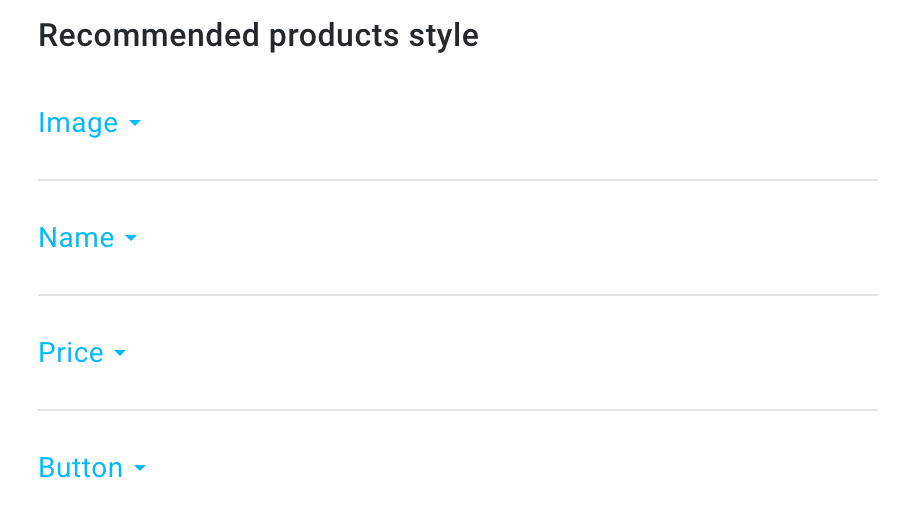
Imagem
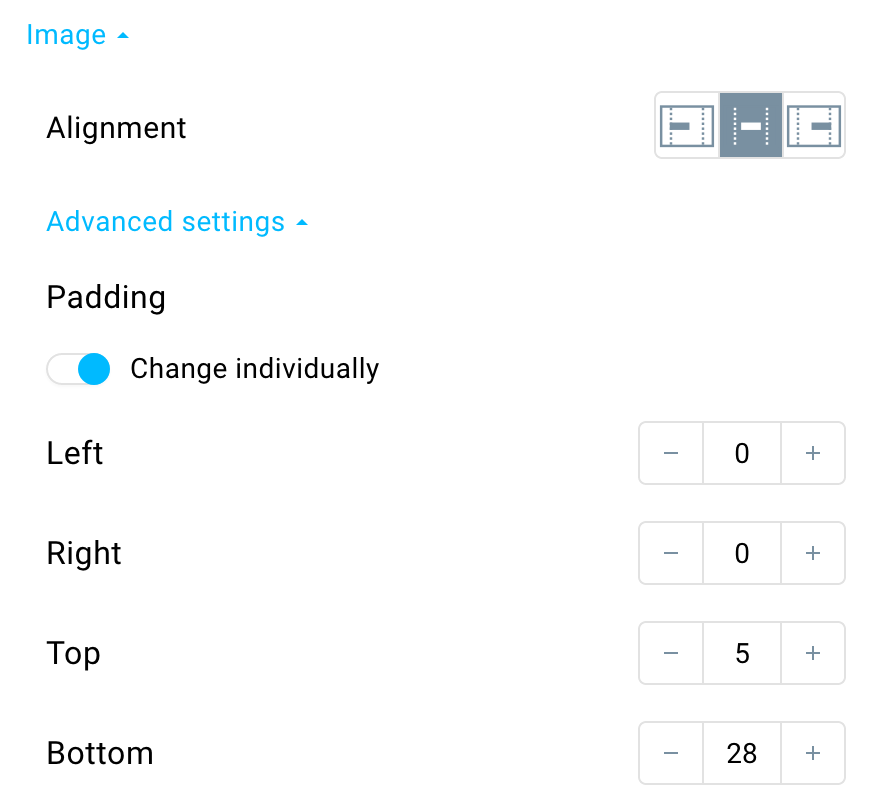
Você pode editar:
– alinhamento de imagem,
– (nas configurações avançadas) preenchimento de imagem do restante dos elementos (também pode ser editado individualmente)
Nome
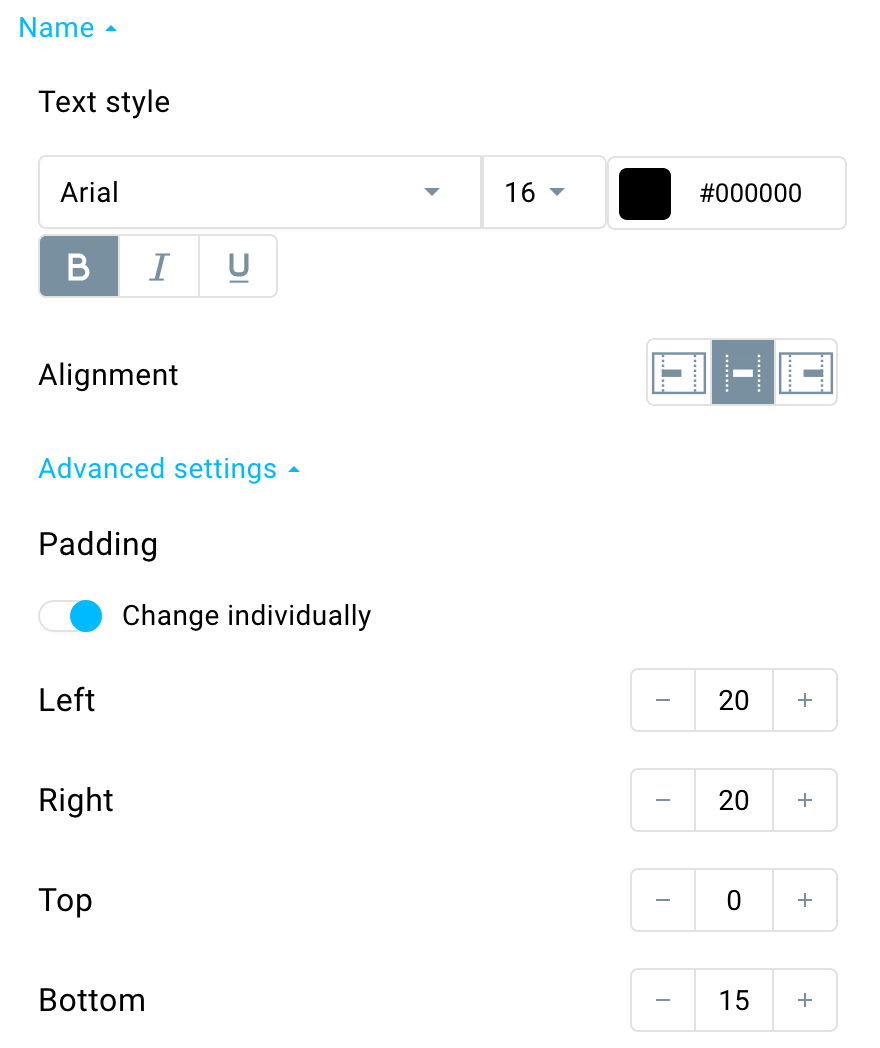
Você pode editar:
– estilo de texto (fonte, tamanho e cor, se estiver em negrito, itálico, sublinhado),
– alinhamento de texto (esquerda, centro, direita),
– (nas configurações avançadas) o preenchimento do nome do restante dos elementos (também pode ser editado individualmente).
Preço
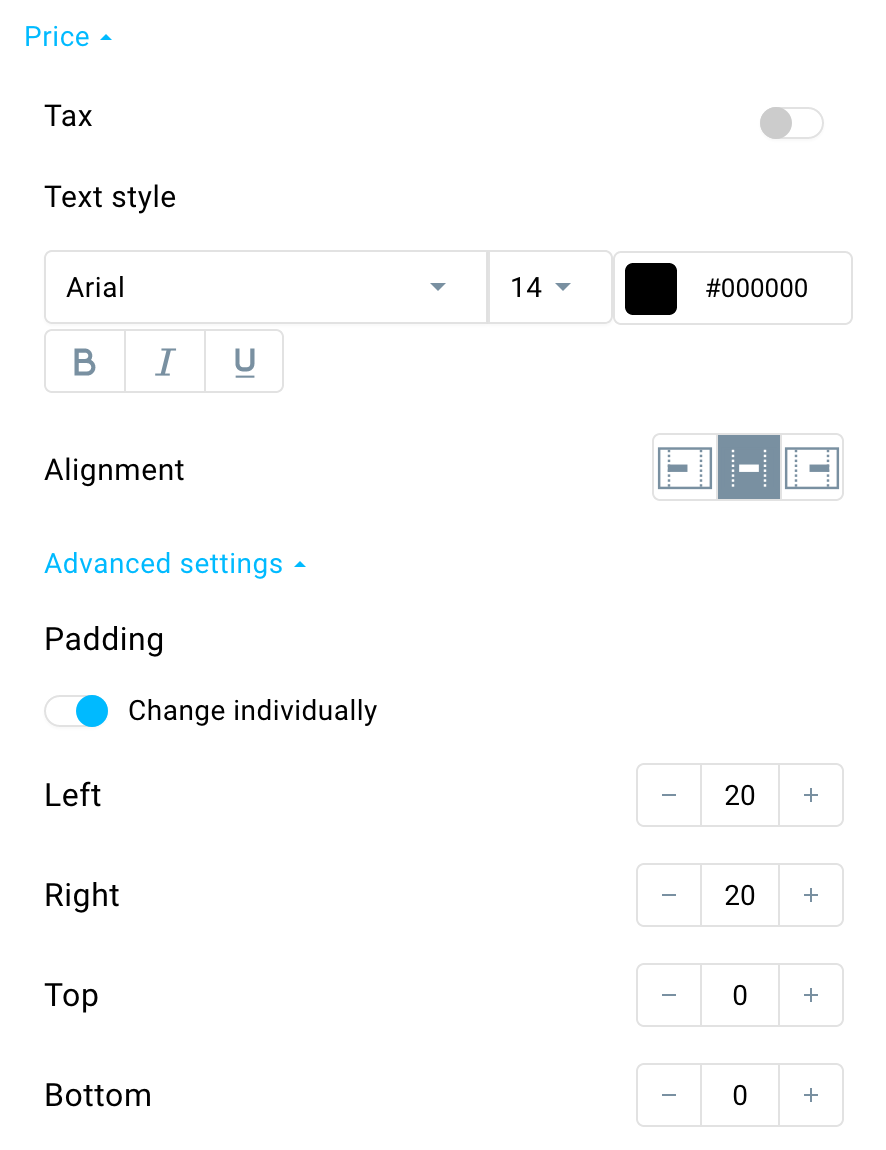
No elemento preço, você pode habilitar a exibição do preço com ou sem imposto.
Nota: ele só funcionará se o seu produto na loja tiver esse atributo atribuído a ele. Para produtos criados na GetResponse, a configuração não terá impacto, pois seus preços não podem incluir impostos.
Você pode editar:
– estilo do texto (fonte, tamanho e cor, se estiver em negrito, itálico, sublinhado),
– alinhamento do texto (direita, centro ou esquerda),
– (nas configurações avançadas) o preenchimento do preço do restante dos elementos (também pode ser editado individualmente).
Botão
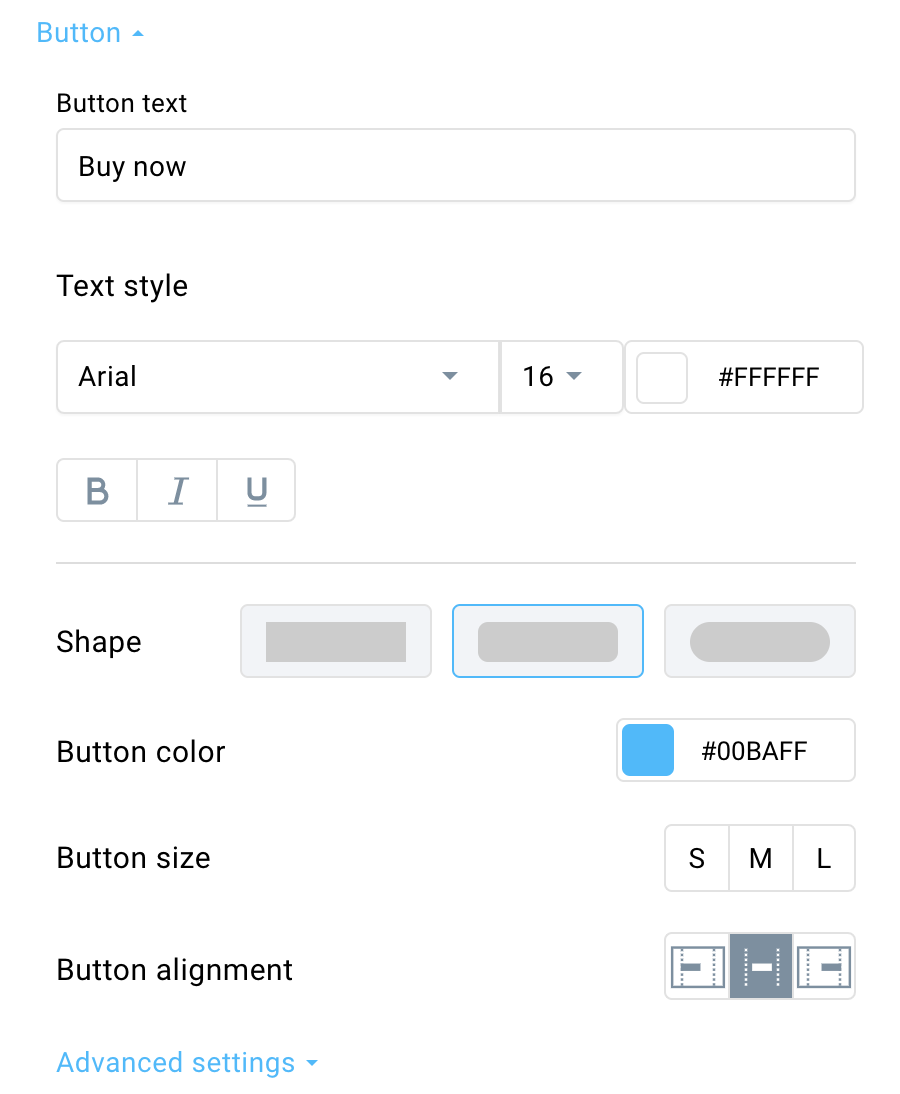
Você pode editar:
– botão de texto,
– estilo do texto (fonte, tamanho e cor, se estiver em negrito, itálico, sublinhado),
– forma de botão,
– cor do botao,
– tamanho do botão,
– alinhamento de botões.
Nas configurações avançadas, você pode especificar:
– cor de fundo do botão,
– borda do botão,
– raio da borda,
– tamanho do botão,
– acolchoamento de botões.
Você também pode decidir se deseja ocultar os elementos em dispositivos móveis.
Editor Legacy
Você adiciona o bloco Recommendations durante a etapa Criar de trabalhar com o editor de mensagens arrastar e soltar. Vá diretamente para a Etapa 3 se você já estiver no editor de mensagens.
1.Vá até o Menu>>Marketing por email* e clique em **Criar uma newsletter e selecione o Editor de e-mail arrastar e soltar.
2. Preencha os detalhes das configurações necessárias e, em seguida, selecione o modelo.
3. No menu lateral, clique na guia E-commerce no menu lateral para acessar o bloco Recomendações.
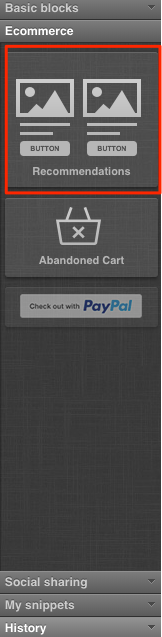
4. Arraste e solte o bloco onde você deseja que ele apareça no modelo.
5. Em um modal pop-up, defina os detalhes de como criar e exibir recomendações.
a.Selecione a loja e a categoria de produto das quais você deseja enviar recomendações. Nota: se você não tiver configurado categorias de produto em sua loja, selecione Todas as categorias. Essa configuração também aplicará todos os produtos sem uma categoria.
b. Selecione quantos itens você deseja mostrar aos seus clientes. Se não houver recomendações de produto suficientes, podemos extrair da categoria selecionada, adicionaremos seus produtos mais vendidos ao bloco.
c. Clique em Aplicar para salvar as configurações e fechar o modal.
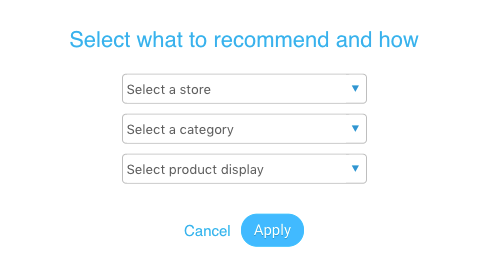
6. Conclua a configuração editando a formatação de texto e botões para atender às suas necessidades. Clique no texto para exibir o menu de formatação. As alterações são aplicadas automaticamente a todos os elementos do bloco.
Você pode:
– alterar a fonte, tamanho, cor e estilo do nome e preço do produto para melhor corresponder ao design da sua marca,
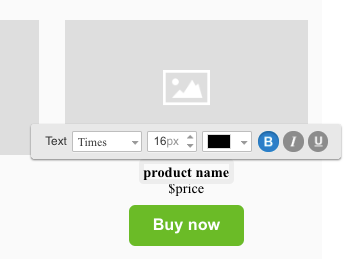
– modifique a cor do botão e o rótulo para incentivar seus clientes a clicar para comprar. Os botões vinculam-se às páginas de produtos apropriadas por padrão.
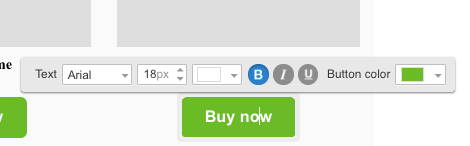
Posso especificar dimensões de imagem para produtos recomendados?
Você pode alterar as dimensões das imagens que aparecem no bloco Recomendações. Para fazer isso, você precisa editar o código HTML da mensagem. Este método é para usuários familiarizados com codificação HTML. Estamos trabalhando em um método alternativo que permitirá alterar o tamanho da imagem sem precisar alterar o código. Então fique conetado!
1. Adicione o bloco Recomendações à sua mensagem.
2. Clique no link Editor de HTML.

3. Encontre as tags data-image-width= e data-image-height=.
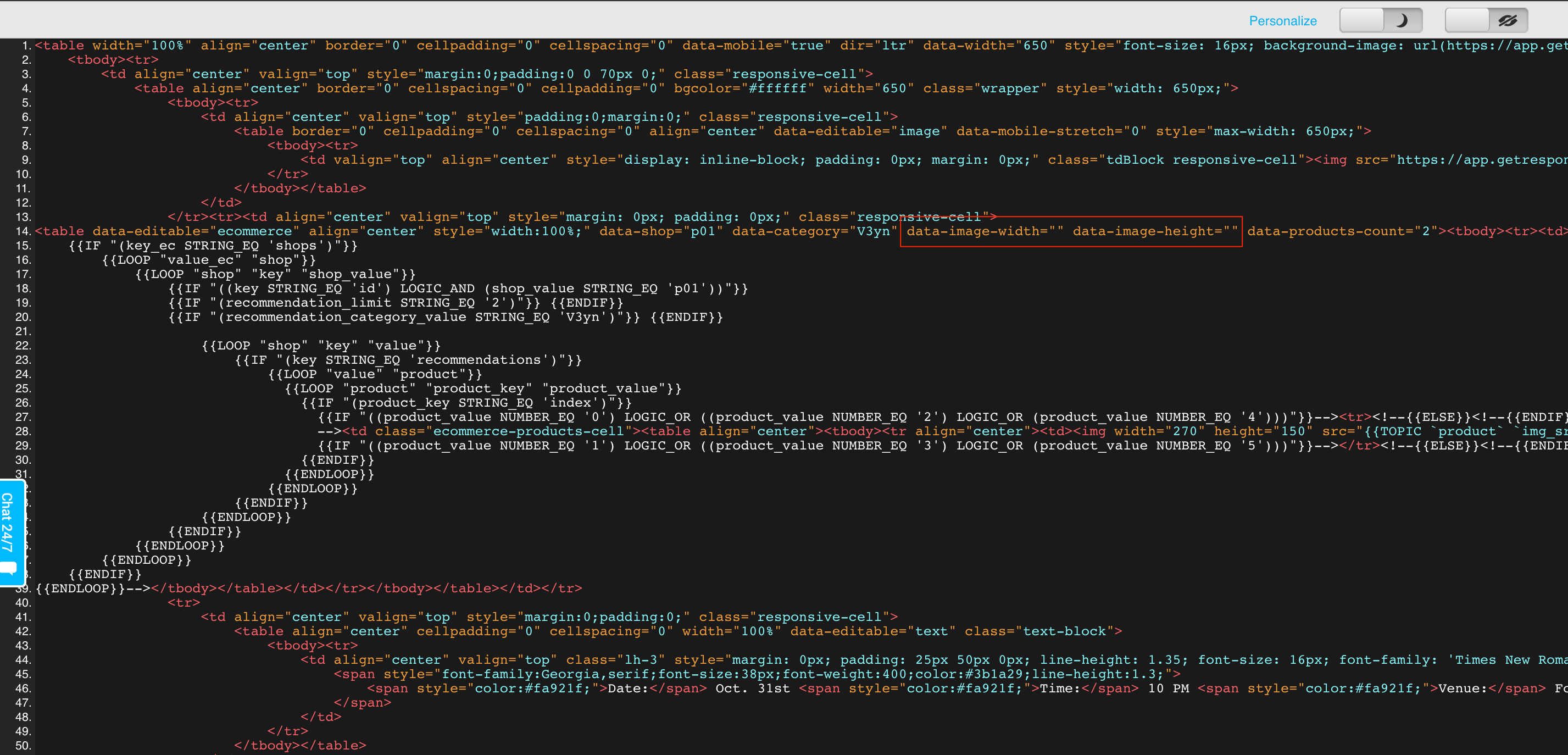
4. Insira a largura e a altura da sua imagem. As alterações são aplicadas automaticamente a todas as imagens do bloco.
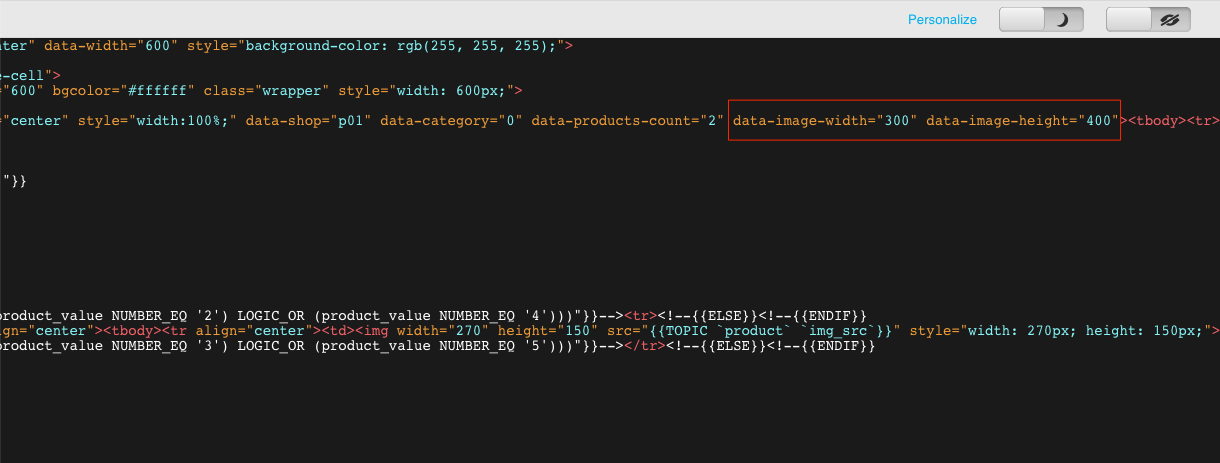
5. Clique no link Ocultar editor HTML para retornar
Video Tutorial
.
Links Relacionados
- Como criar e enviar um newsletter?
- Como escolho os destinatários da newsletter?
- Como funciona uma mensagem de automação?
- Como funciona o filtro de listas?
- Como posso incluir informações de carrinho abandonado em uma mensagem?
